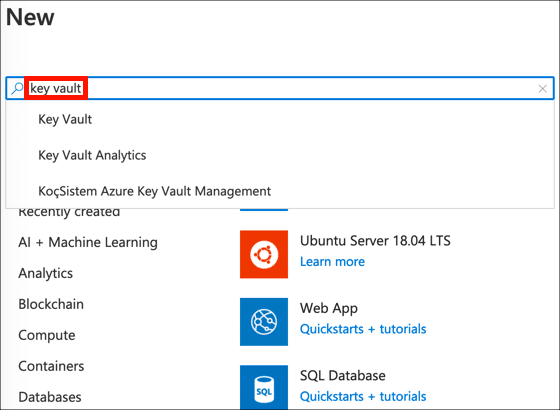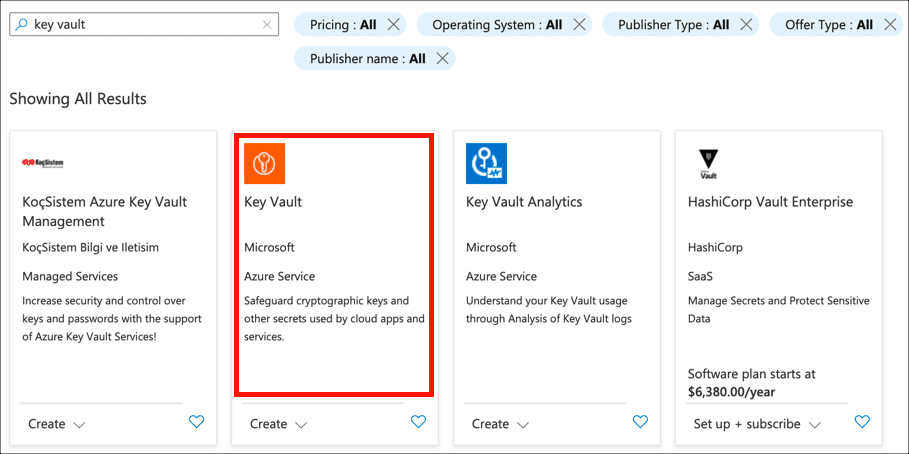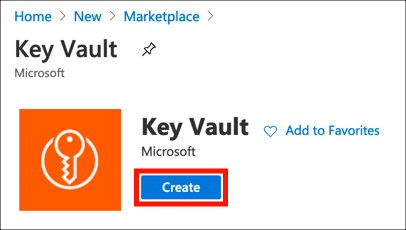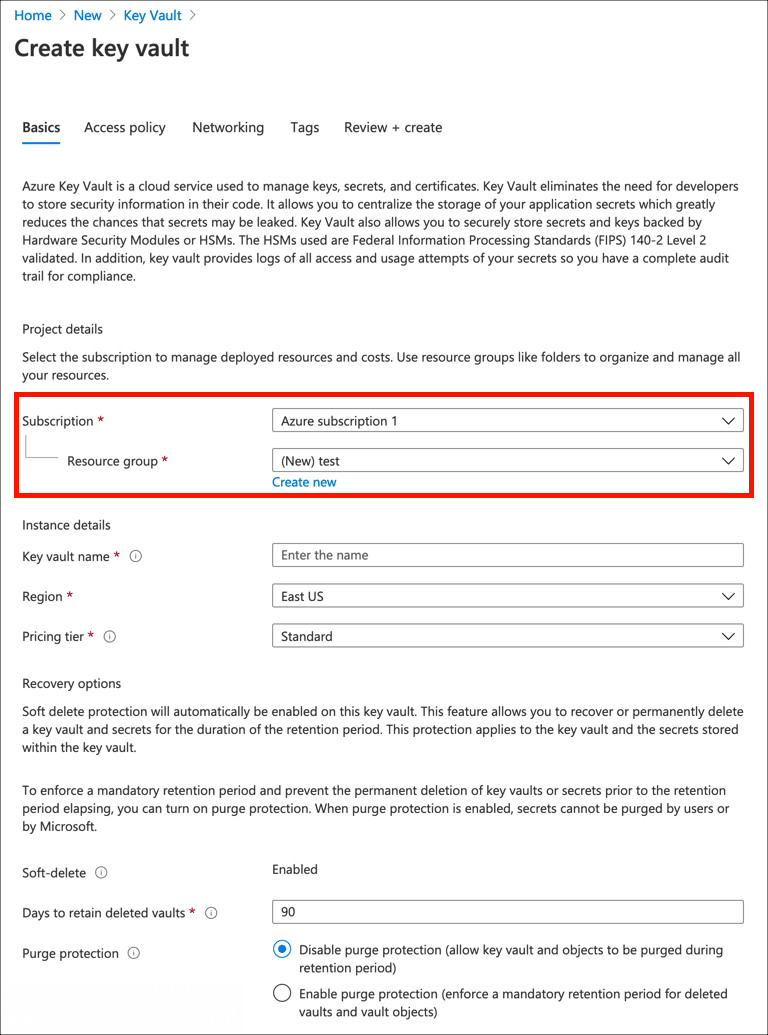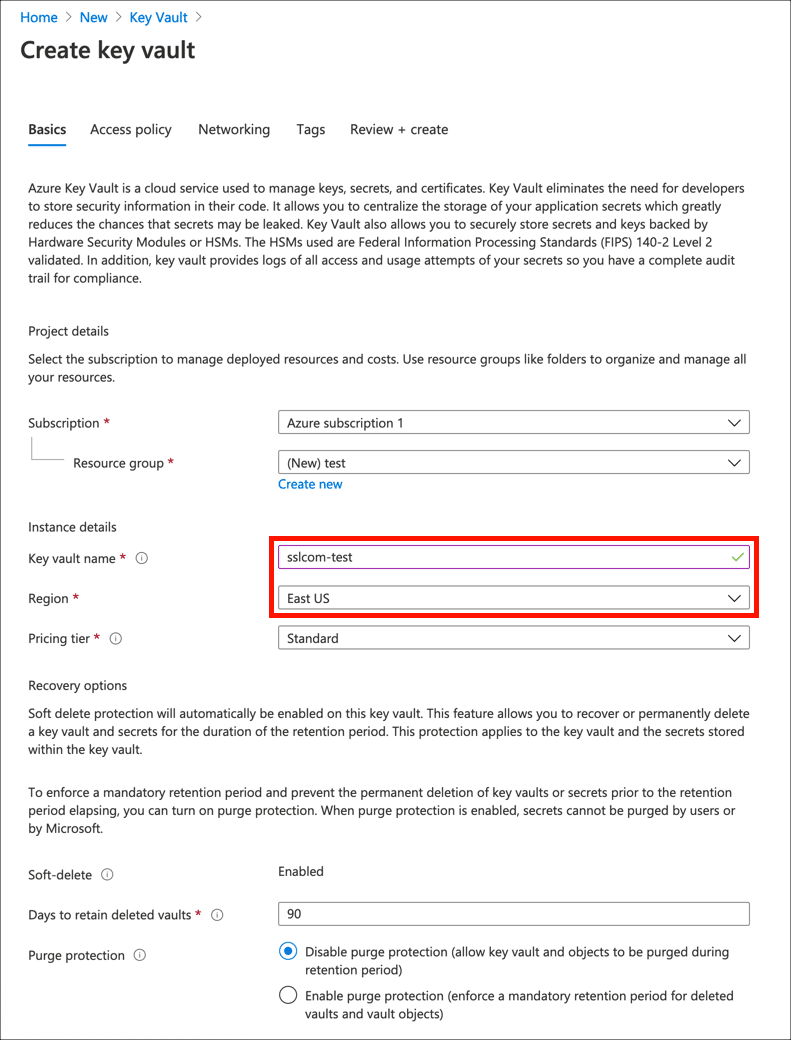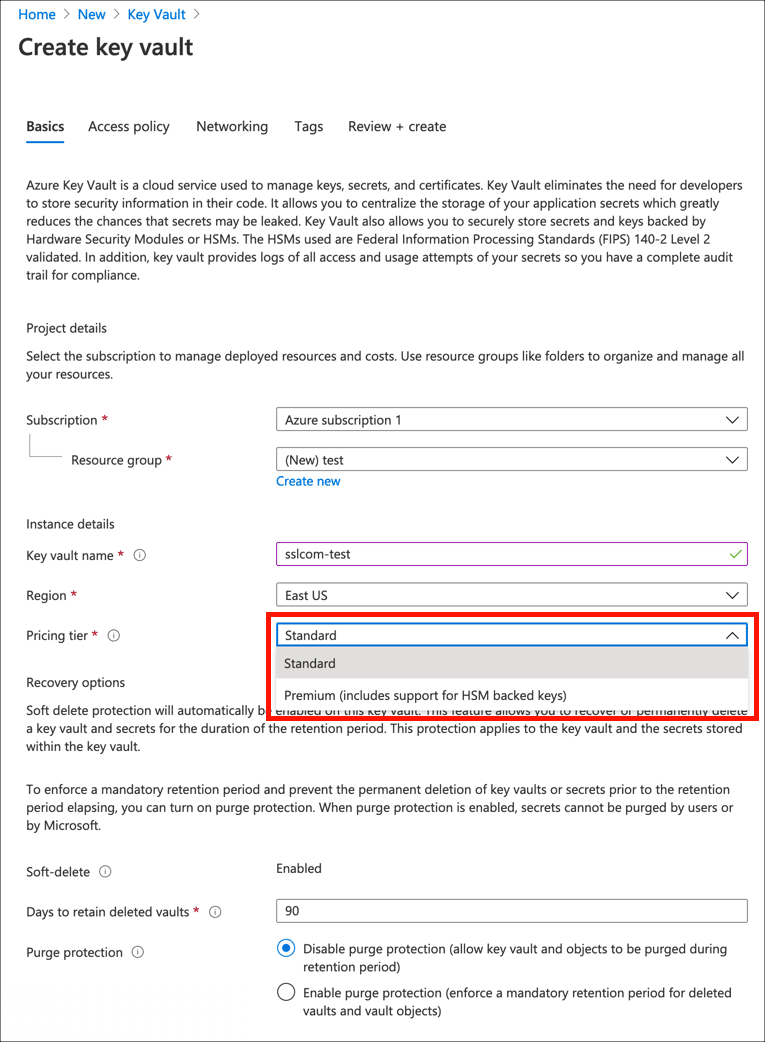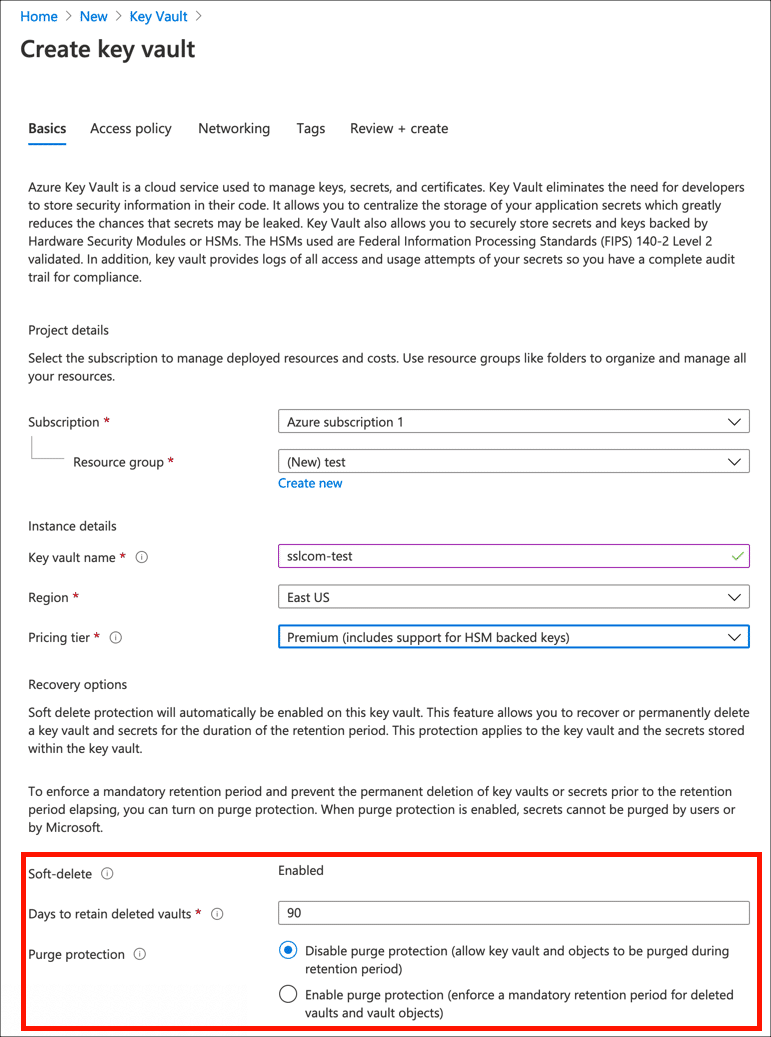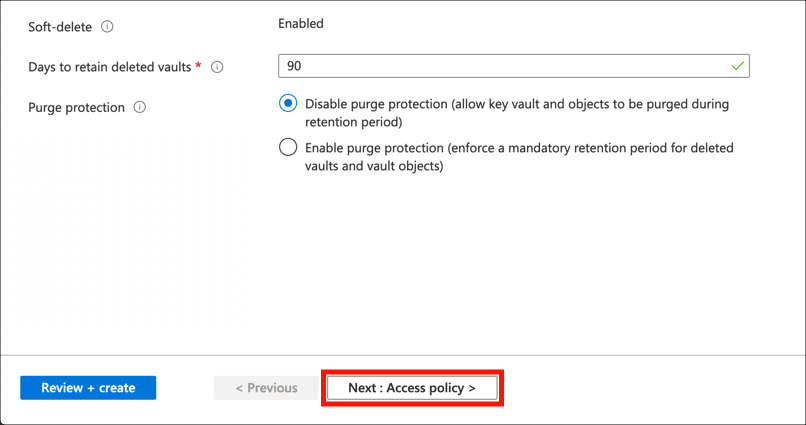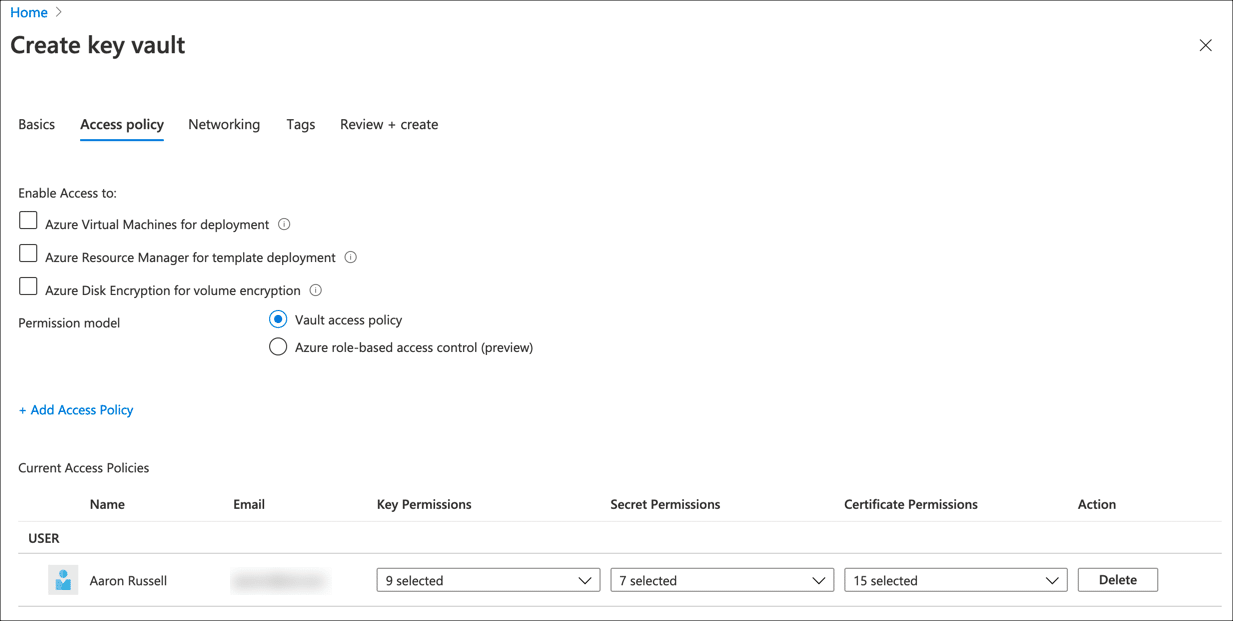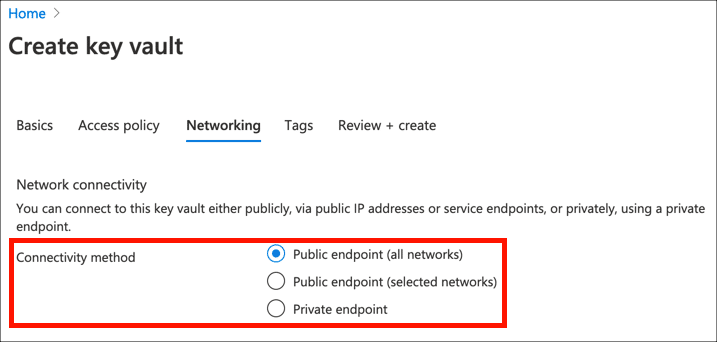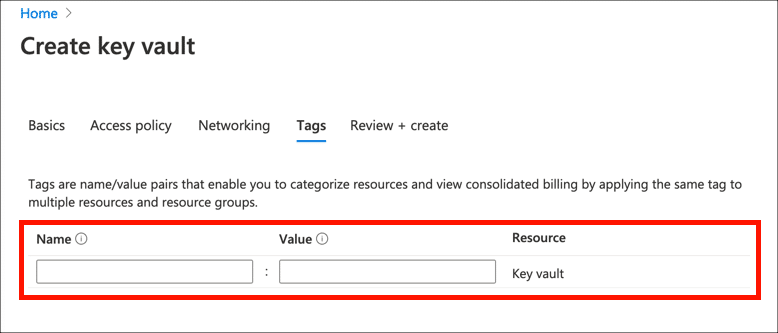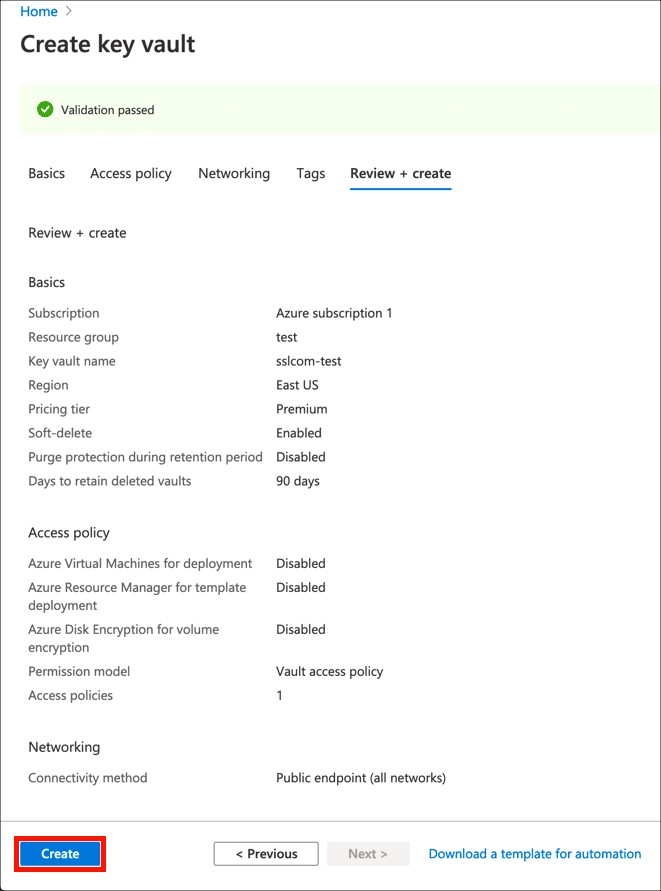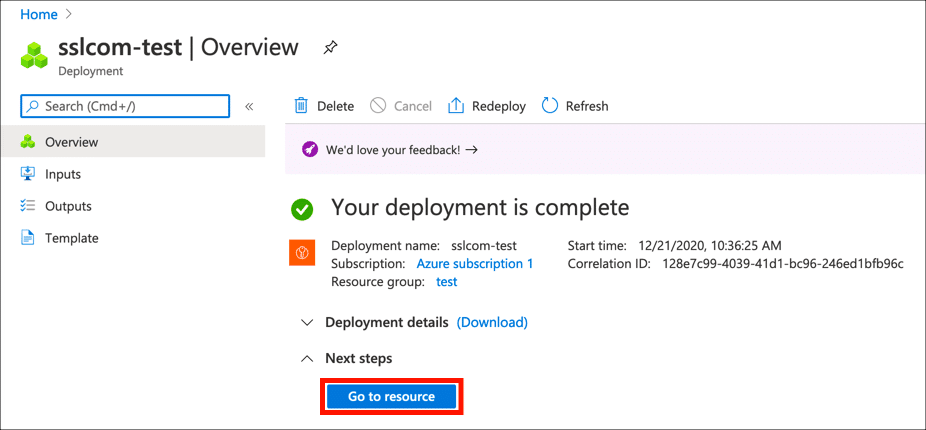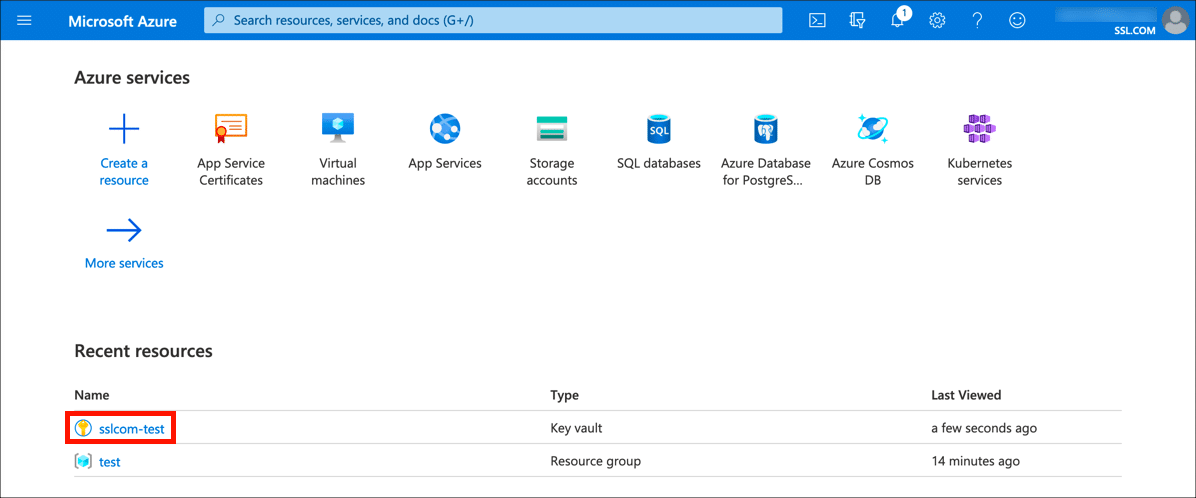所要時間: 30 minutes
これらの手順では、AzureポータルでKeyVaultを作成する方法を説明します。 次の方法でSSL.comの証明書をKeyVaultにインストールできます。 PKCS#12 / PFXファイルのインポート or 証明書署名要求の作成とマージ(CSRs)。 あなたは必要になります Azureアカウント 始める前に。
- Azureにサインインします。
サインイン Azureのポータル.
- リソースを作成します。
クリック リソースを作成する.
- KeyVaultを検索します。
検索フィールドに「keyvault」と入力してを押します
enter.
- KeyVaultリンクをクリックします。
KeyVaultの検索結果をクリックします。
- 「作成」をクリックします。
クリック 創造する ボタンをクリックして、新しいKeyVaultの作成を開始します。
- サブスクリプションとリソースグループを選択します。
サブスクリプションとリソースグループを選択します。 必要に応じて、をクリックして新しいリソースグループを作成できます。 新しく作る.
- 名前と地域を設定します。
Key Vaultの名前を作成し、リージョンを選択します。 名前には英数字とダッシュのみを含めることができ、数字で始めることはできません。
- 料金階層を選択します。
ドロップダウンメニューから価格帯を選択します。 選択 プレミアム HSMで保護されたキーを作成できるようになります。
- 回復オプションを設定します。
パージ保護や削除されたボールトを保持する日数など、キーボールトのリカバリオプションを設定します。
- アクセスポリシー画面に進みます。
クリック 次へ:アクセスポリシー
- アクセスポリシーを設定します。
KeyVaultのアクセスポリシーを設定します。
- ネットワーク設定に進みます。
クリック 次へ:ネットワーキング
- 接続方法を選択します。
KeyVaultの接続方法を選択します。
- タグ設定に進みます。
クリック 次:タグ
- タグを追加する。
必要に応じて、KeyVaultのタグを作成します。
- 確認と作成を続けます。
クリック 次へ:レビューして作成 (Comma Separated Values) ボタンをクリックして、各々のジョブ実行の詳細(開始/停止時間、変数値など)のCSVファイルをダウンロードします。
- 設定を確認し、KeyVaultを作成します。
設定を確認し、クリックします 創造する ボタンをクリックして、新しいKeyVaultを作成します。
- 完成しました!
Azureは新しいKeyVaultを作成します。 準備ができたら、をクリックしてアクセスできます。 リソースに移動
- 次のステップ。
新しいKeyVaultの準備ができたので、次の目的で使用できます。 デジタル証明書をインポートするまたは 証明書署名要求を生成します(CSRs).